开启WPS云同步需登录账号并启用“文档云同步”功能,将文件保存至WPS Cloud Files本地目录,即可在多设备间自动同步;手机端登录相同账号后可在“云文档”中查看编辑,确保网络畅通及客户端运行正常以避免同步异常。
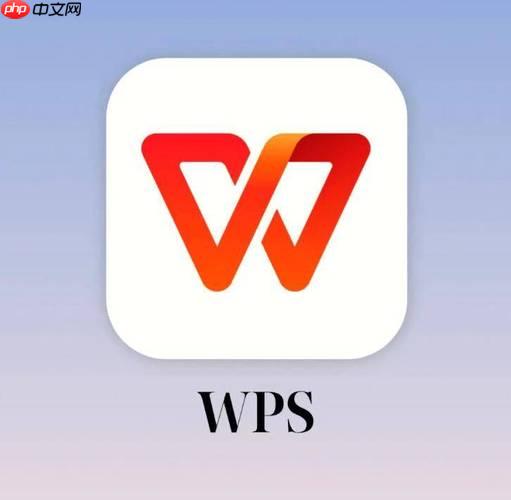
WPS云文档可以让你在不同设备间自动同步文件,方便随时随地查看和编辑。只要登录同一账号,修改的内容会实时保存并同步到云端。下面是具体操作方法。
打开WPS Office软件,在右上角点击头像登录你的WPS账号。进入“设置”菜单(通常在左上角或右上角的菜单栏中),选择“配置和修复工具”,然后点击“高级”选项。在左侧找到“备份中心”,确认“文档云同步”功能已开启。开启后,指定文件夹中的文档会自动上传到云端。
同步的关键是文件必须保存在WPS云文档的本地文件夹中。打开电脑的文件资源管理器,进入路径:C:\Users\用户名\Documents\WPS Cloud Files。这个文件夹就是WPS云同步的根目录。把需要同步的文件复制或移动到这里,或者在WPS中直接“另存为”到该目录下,文件就会自动上传并同步到其他设备。
在手机端安装WPS Office App,使用与电脑相同的账号登录。打开App后,点击“云文档”标签,就能看到从电脑同步上来的所有文件。点击即可在线查看或编辑,修改后也会自动保存回云端,并反向同步到电脑。
如果文件没有及时同步,先检查网络是否正常,再确认WPS客户端是否正在运行。可以在电脑右下角任务栏找到WPS云盘图标,点击查看“同步状态”。若显示“暂停同步”,请点击恢复。另外,确保文件没有被加密或设为离线状态。重命名或移动云文档中的文件建议在WPS内操作,避免直接用系统剪切粘贴导致同步异常。
基本上就这些。只要账号登录正确、文件放在云文档目录、同步功能开启,WPS会自动完成其余工作。不复杂但容易忽略细节。
以上就是WPS云文档怎么同步文件_WPS云文档同步文件的详细教程的详细内容,更多请关注php中文网其它相关文章!

每个人都需要一台速度更快、更稳定的 PC。随着时间的推移,垃圾文件、旧注册表数据和不必要的后台进程会占用资源并降低性能。幸运的是,许多工具可以让 Windows 保持平稳运行。




Copyright 2014-2025 https://www.php.cn/ All Rights Reserved | php.cn | 湘ICP备2023035733号